Creazione di un disco dvd-video su un computer – Panasonic VDRD310EG User Manual
Page 69
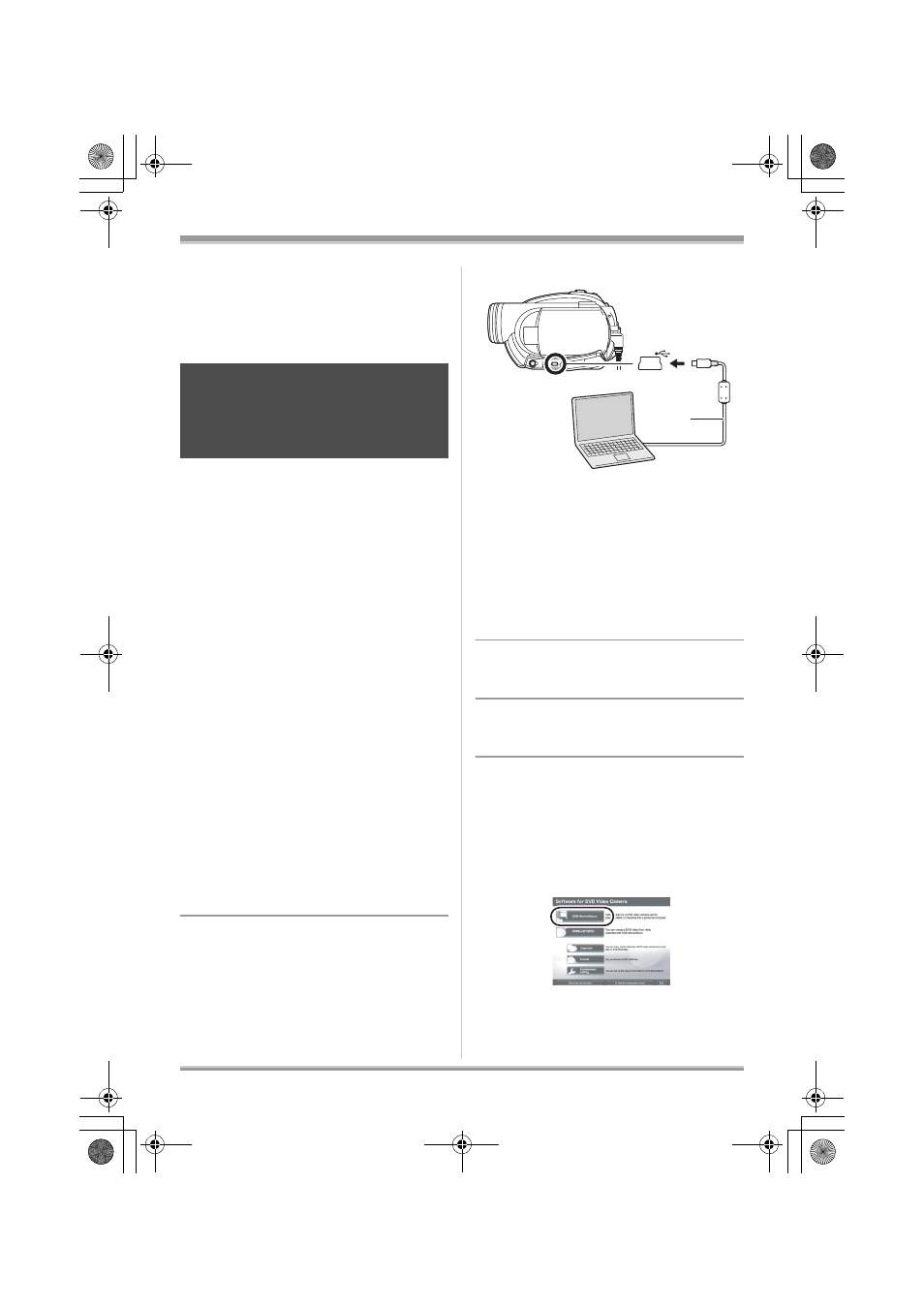
69
LSQT1137
Creazione di un DVD-Video
Creazione di un DVD-Video
Creazione di un disco
DVD-Video su un
computer
Utilizzando DVD-MovieAlbumSE e
DVDfunSTUDIO, potete creare un disco DVD-
Video (disco DVD-RW/DVD-R) con le immagini
registrate sull’unità.
≥ Prima di utilizzare un DVD-RW (formato VR)
su un computer, assicuratevi che sia stato
finalizzato su questa unità.
≥ Quando utilizzate DVD-MovieAlbumSE o
DVDfunSTUDIO, accedete al vostro computer
come Amministratore o con un nome
d’accesso con pari autorizzazione. Se
accedete con un nome diverso
dall’Amministratore, non potete utilizzare le
applicazioni.
≥ Quando si utilizza DVD-MovieAlbumSE o
DVDfunSTUDIO, chiudere tutte le altre
applicazioni in uso.
≥ Il Contratto di licenza con l’utente finale viene
visualizzato quando il software viene avviato
per la prima volta, quindi leggetelo
attentamente, quindi fate clic su [I agree.].
¬Collegate l’unità all’alimentatore CA.
1
Inserite un DVD-RAM o DVD-RW
(formato VR) con le immagini
registrate nell’unità, quindi
accendete l’unità
.
2
Collegate l’unità a un computer.
A Cavo USB (in dotazione)
≥ Inserite le spine fino in fondo. L’unità e il
computer non funzioneranno correttamente se
le spine non sono inserite fino in fondo.
≥ Non utilizzate cavi USB diversi da quello in
dotazione. (Il funzionamento non è garantito
con altri cavi USB.)
Viene visualizzata la schermata di selezione
della funzione USB.
3
Selezionate [CONN. PC(DISCO)]
e premete il joystick.
4
Preparate un’unità DVD-RW/DVD-
R/rRW/rR sulla quale scrivere.
5
(Sul computer)
Selezionate [start]
#
[All Programs (Programs)]
#
[Panasonic]
# [DVD camcorders]
# [DVD camcorders], quindi fate
clic su [DVD-MovieAlbum].
≥ Se viene visualizzata la schermata in cui è
mostrata una breve spiegazione
dell’applicazione, chiudetela.
Creazione di un disco DVD-
Video su un computer da un
DVD-RAM o DVD-RW
(formato VR)
A
LSQT1137_IT.book 69 ページ 2006年12月6日 水曜日 午後5時52分
